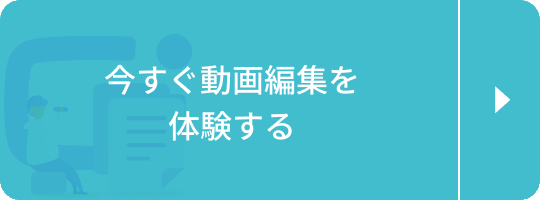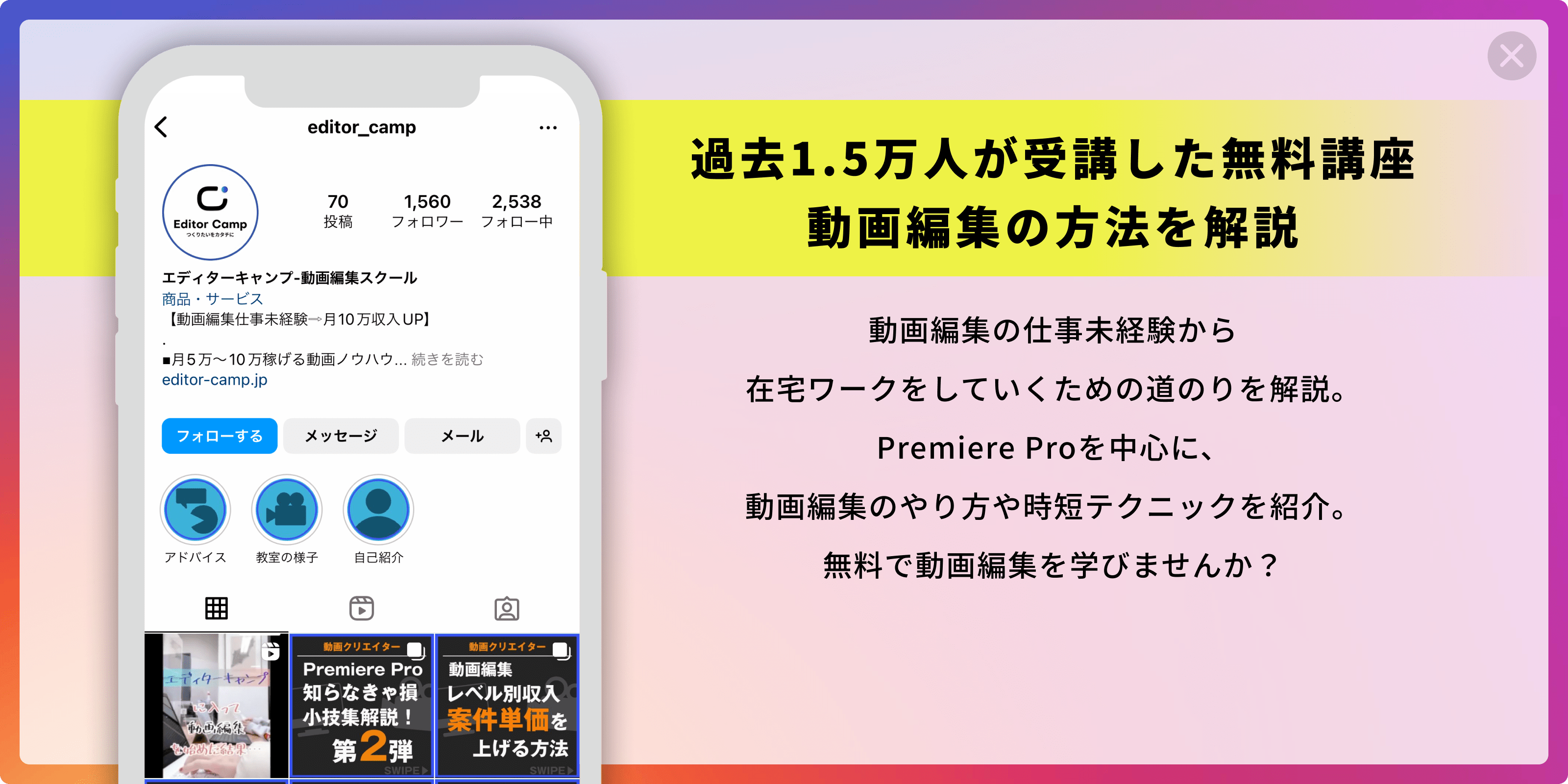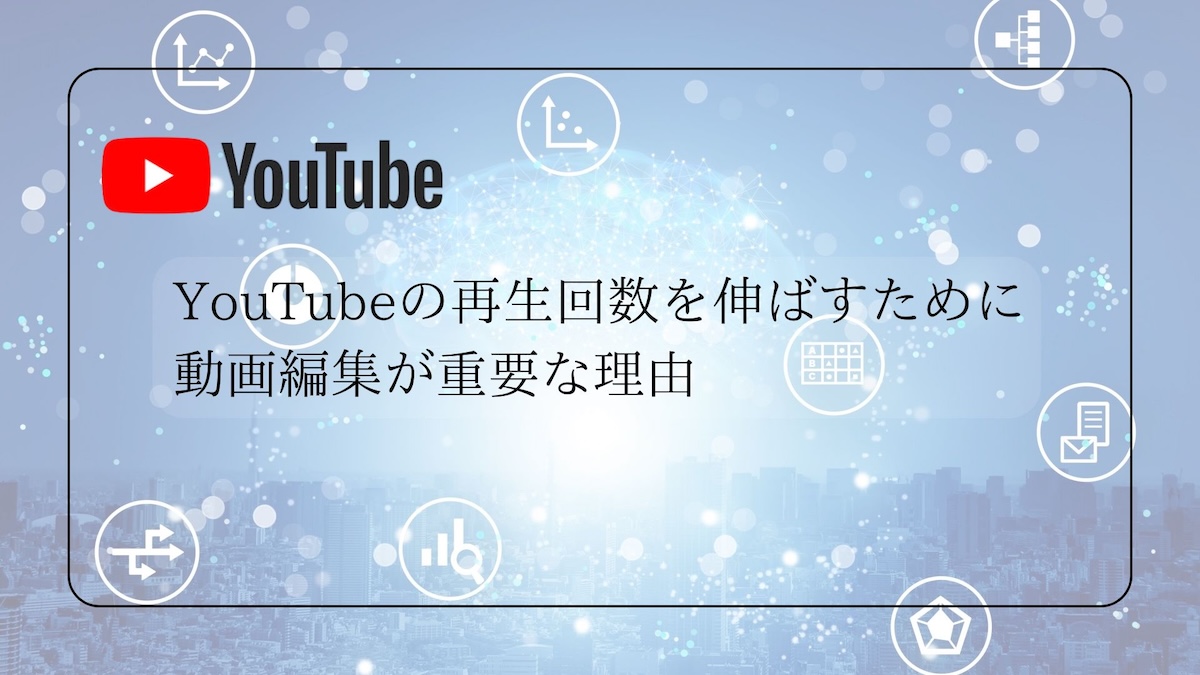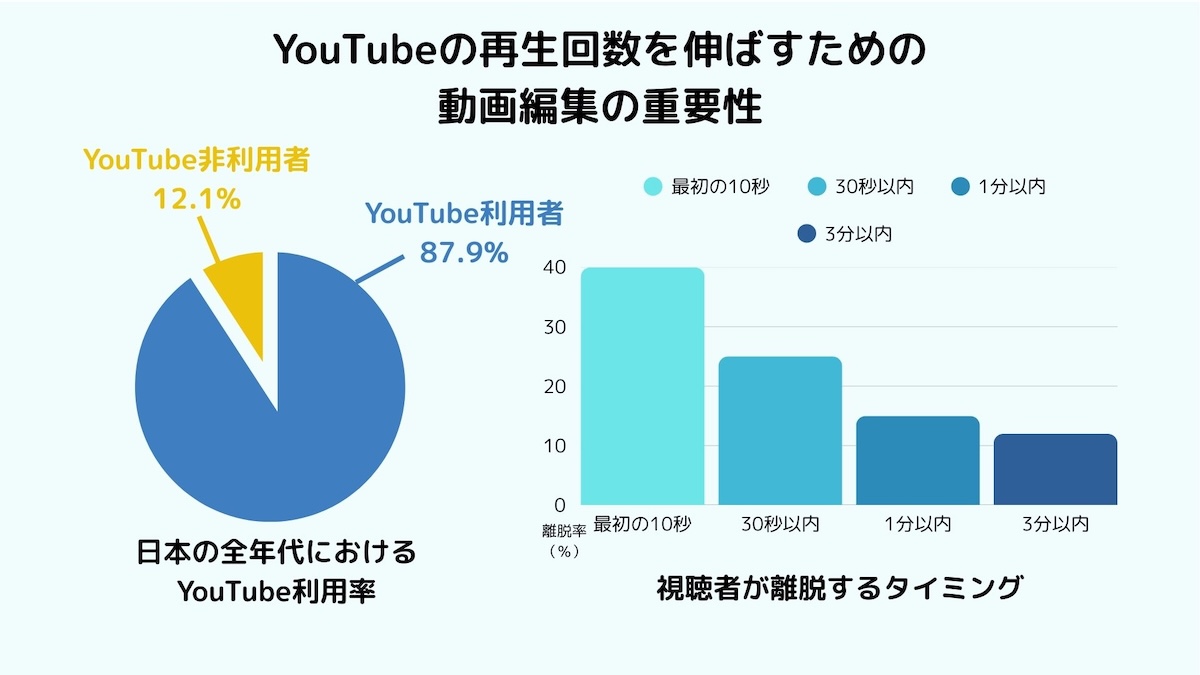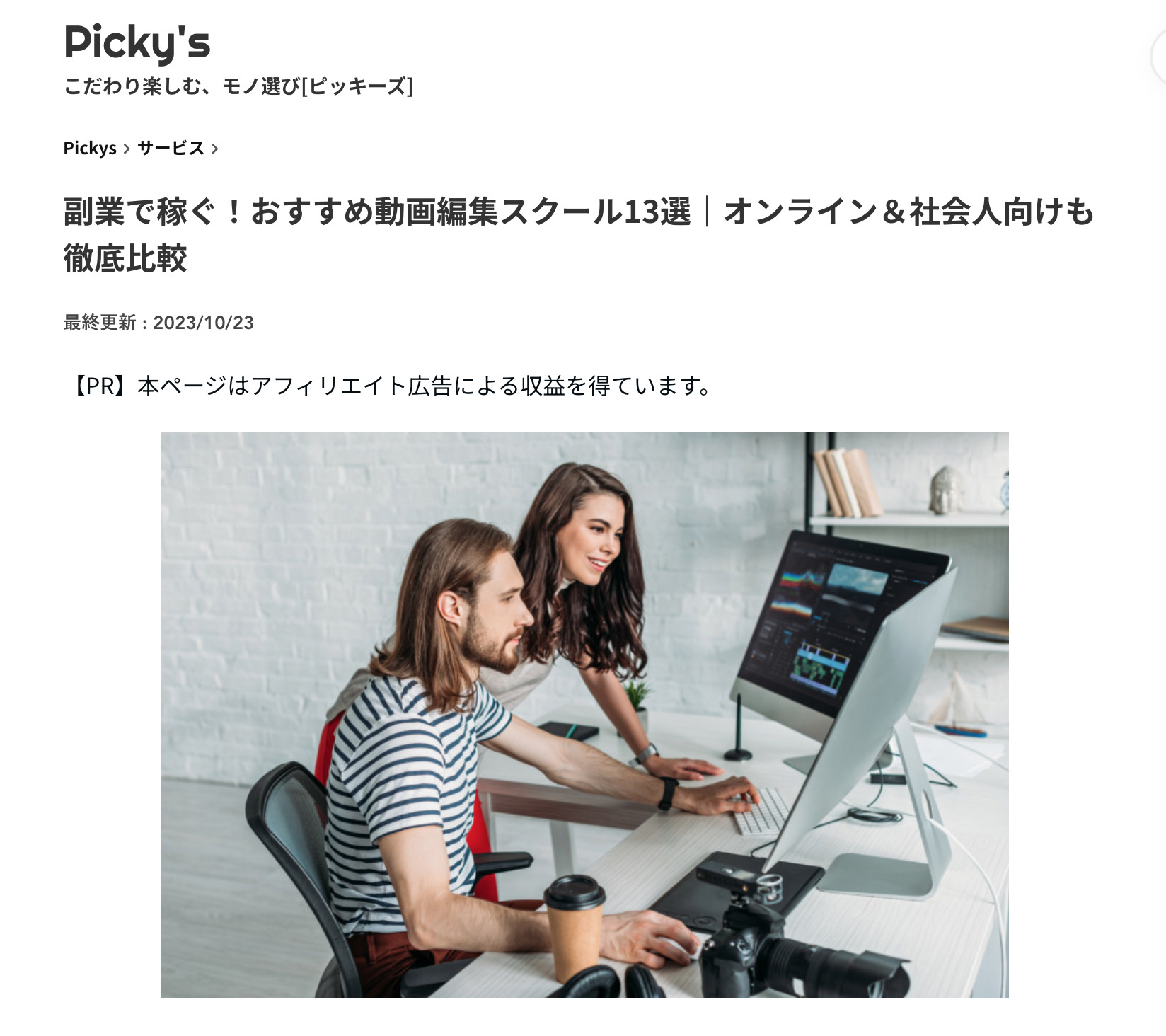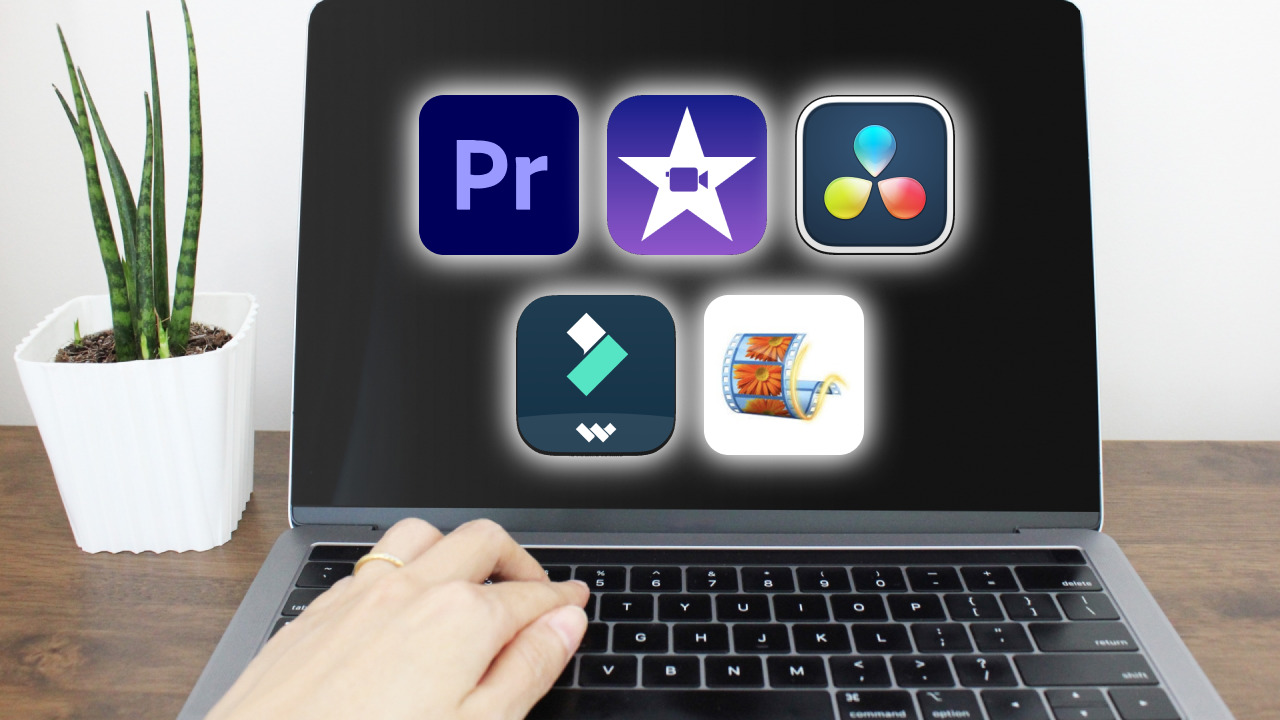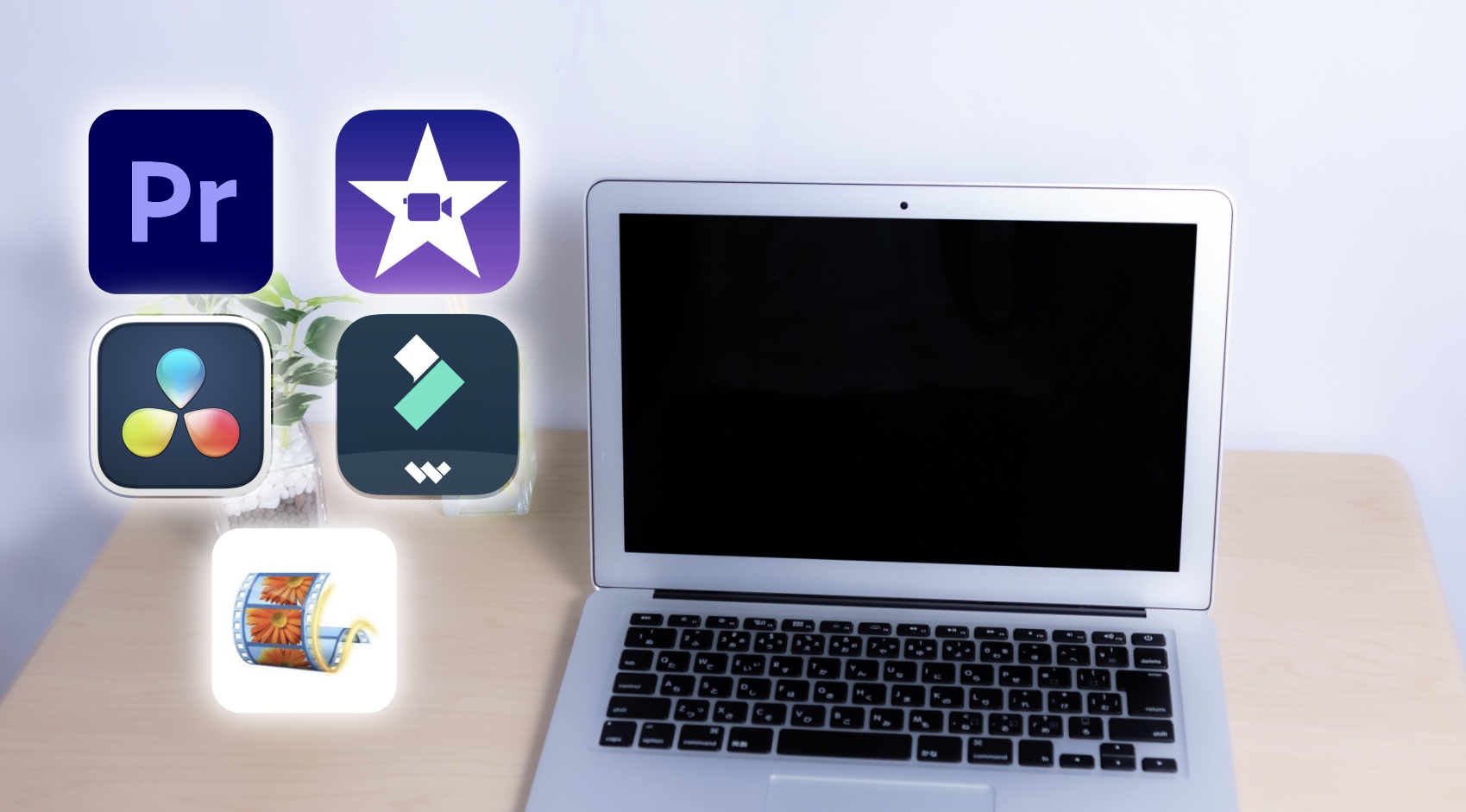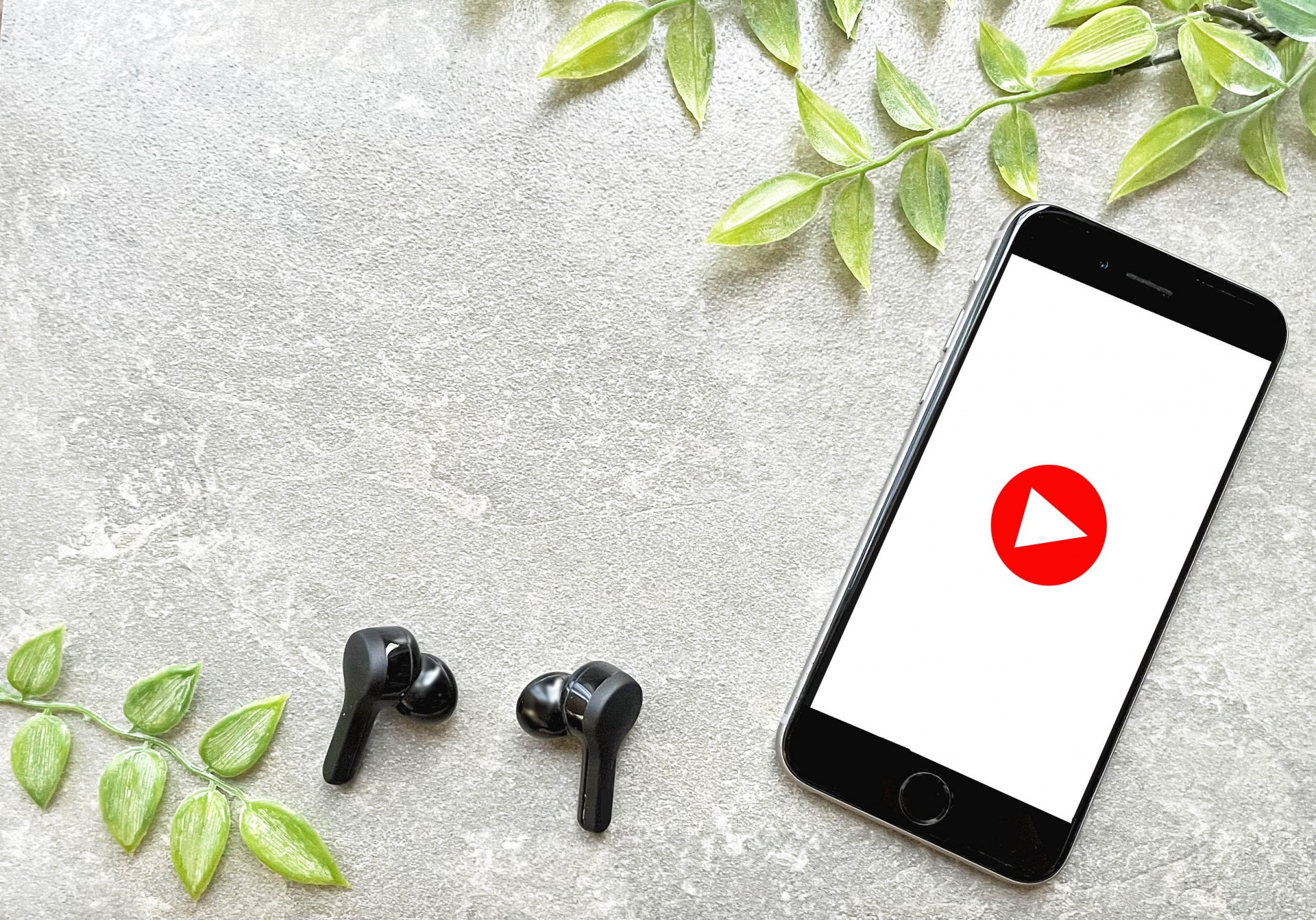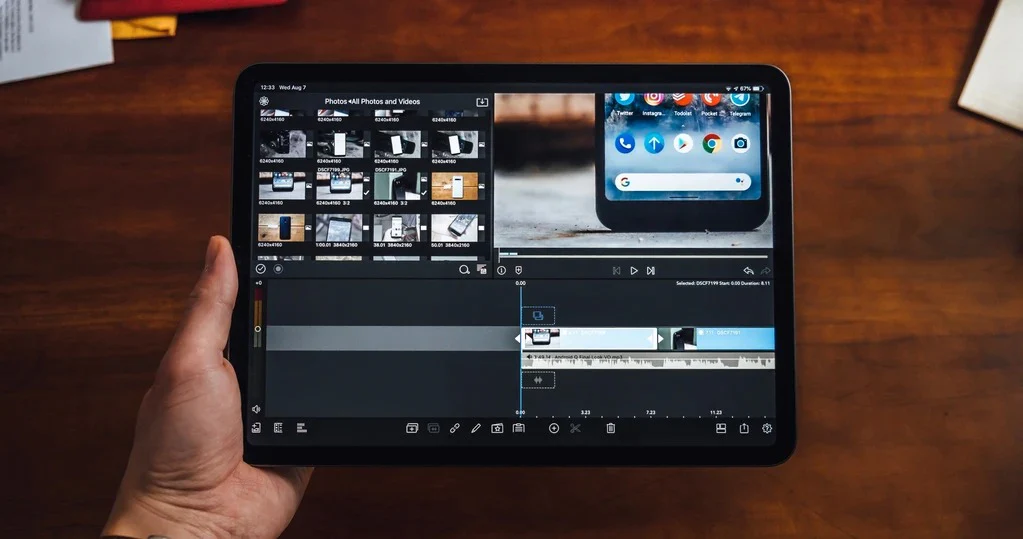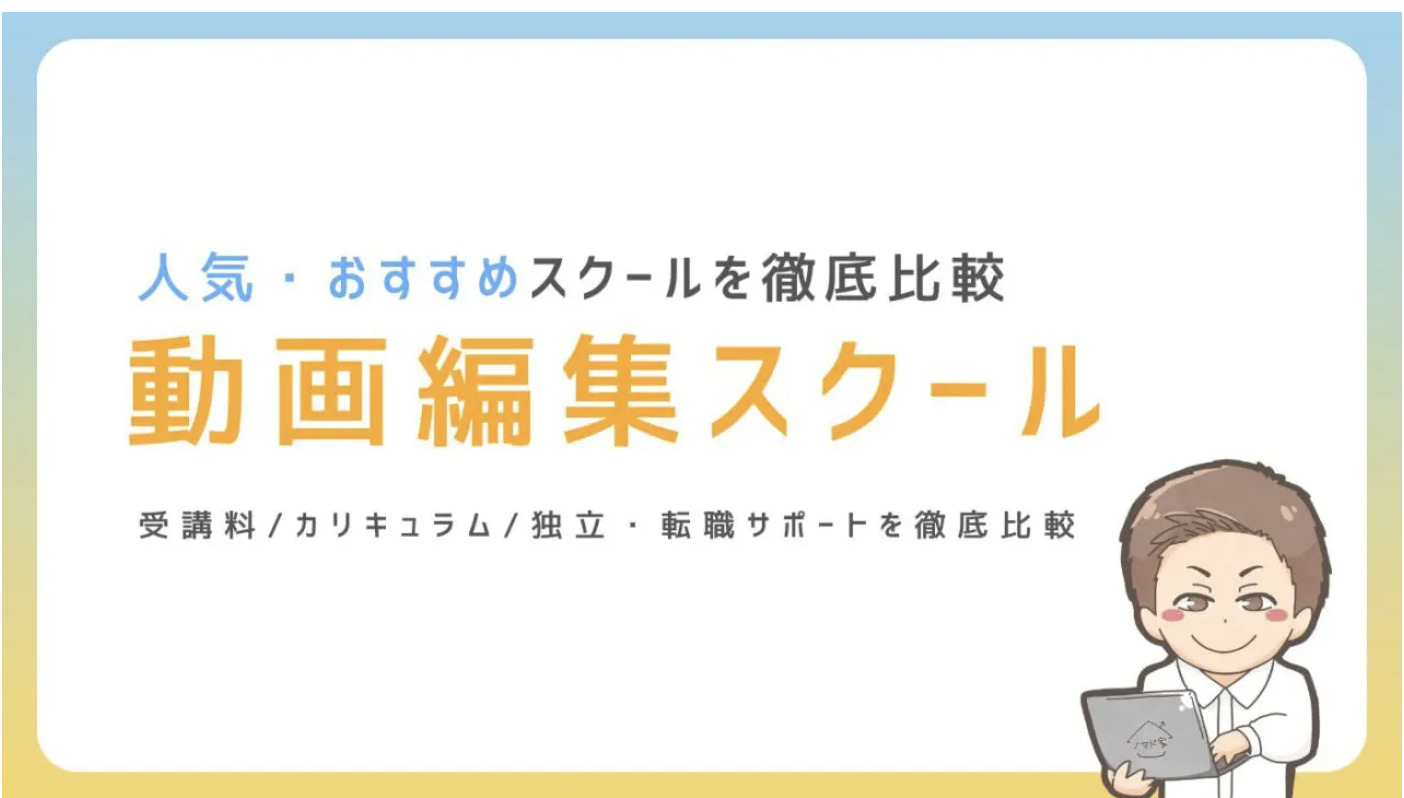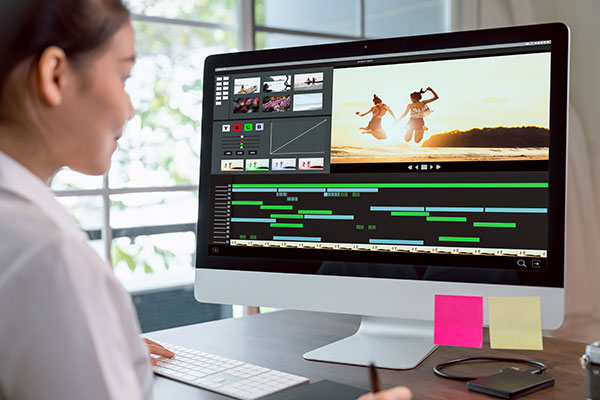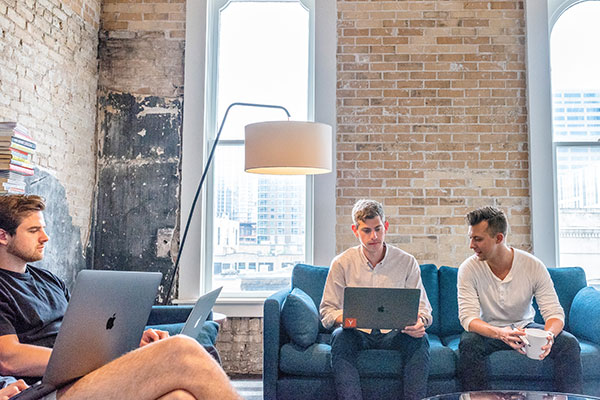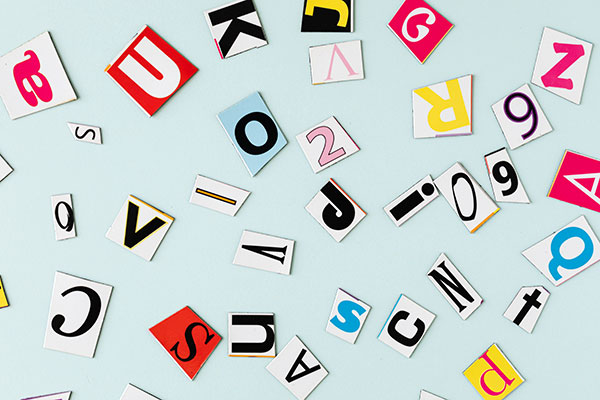-
2025.05.19
YouTubeの編集はどうすればいい?これから始める初心者に基礎から解説
多くの人にYouTube動画を見てもらうには、どのように編集すればよいのか知りたいと思っているかもしれません。YouTubeのアルゴリズムで評価されるには、編集によって視聴者にインパクトを与え、離脱を防ぐ動画に仕上げる必要があります。
本記事では、動画編集の基礎であるカット、テロップ、BGM、書き出し設定を解説し、初心者でも効率的に再生回数と登録者を伸ばす方法を提示します。
この内容を実践すれば、成果に直結する時短テクニックが得られ、同時に収益増加が期待できるでしょう。
▼2025年最新の動画編集のやり方については、こちらのYouTubeをご覧ください。
目次
YouTube再生回数を伸ばすために動画編集が重要な理由

YouTubeをより多くの視聴者に見てもらうには、編集で「見どころ」を意図的に演出し、エンタメ性を高める必要があります。YouTubeのアルゴリズムは視聴時間と視聴維持率を重視し、高い視聴継続率を示す動画を優先的に推薦するためです。
総務省の「令和3年度情報通信メディアの利用時間と情報行動に関する調査」によれば、日本の全年代の87.9%%がYouTubeを利用しており、日々膨大な数の動画が投稿されています。
YouTubeに無数に存在する動画の中から自身が制作した動画を届けるには、早期の離脱を防ぐために、冒頭数秒で視聴者を引き込むインパクトのあるシーンの挿入が効果的です。
また、場面転換を彩るトランジションや要所へのテロップ挿入、BGMのリズム変化といった演出の組み合わせも重要といわれています。

細やかな編集テクニックを盛り込むことによって、動画の面白さが向上し、再生回数の伸びが期待できます。
▶︎関連記事:【YouTube動画編集の方法】初心者がYouTubeを始めるまでの流れを完全解説
初心者がYouTubeを始めるまでの流れについては、上記をお読みください。
魅力的なYouTube動画を制作する10の編集手順

視聴者をひきつけるYouTube動画の制作には、印象的な冒頭のつかみとメリハリのある演出が必要です。
魅力的なYouTube動画に仕上げるための編集手順は、以下の通りです。
・【手順1】新規プロジェクトを作成する
・【手順2】動画を読み込む
・【手順3】素材を整理する
・【手順4】クリップの挿入・カット・並べ替え
・【手順5】編集内容を見直す
・【手順6】演出・エフェクト・補正を追加
・【手順7】音量を調整する
・【手順8】色を補正する
・【手順9】テロップ・字幕を挿入する
・【手順10】動画を書き出してアップロードする
【手順1】新規プロジェクトを作成する
YouTube編集の土台になるのが「新規プロジェクト」の作成です。新規プロジェクトの作成とは、①プロジェクトファイルと保存先フォルダーの用意と、②解像度やフレームレートなどの基本設定です。
これらの初期設定を省略すると、途中で解像度やフレームレートが合わない素材を読み込んでしまう可能性があります。その結果、設定を修正して素材を再読み込みするなどの余計な手間が発生し、作業効率が落ちる原因になります。
以下の手順で編集環境を整えましょう。
1.編集ソフトを起動し[新規プロジェクト]を選択
2.プロジェクト名と保存先フォルダを指定
3.プロジェクトフォルダ内に「動画」「音声」「画像」のサブフォルダを作成
4.[ファイル>プロジェクト設定]で解像度とフレームレートを設定
新規プロジェクトの作成によって、素材を管理しやすい環境が整い、編集作業がスムーズに開始できます。
【手順2】動画を読み込む
動画の読み込みとは、カメラやスマートフォンで撮影した映像素材を、編集ソフトに取り込んで編集可能な状態にする作業です。編集作業を始める前に、撮影素材を編集ソフトのメディアライブラリに登録し、編集可能な状態にしておきます。
読み込みが不十分だと、後から「フォルダが見つからない」「解像度が一致しない」などのトラブルで再インポートが必要になり、作業効率が低下する危険性があります。
PCで編集する場合
1. USBケーブルでカメラ/スマホをPCに接続
2. 撮影データを指定フォルダにコピー
3. 編集ソフト(Premiere Proなど)で[ファイル>読み込み]からフォルダを選択
スマホ編集アプリを使う場合
1.iMovieやCapCutなどのアプリを起動
2.「メディア読み込み」機能でカメラロールから素材をインポート
読み込み手順を正しく行えば、やり直しが減り、手際よく動画編集が進められます。
【手順3】素材を整理する
YouTubeの編集では素材整理も重要なプロセスです。整理されていない素材は、必要なクリップを探すだけで数分から数十分のロスを生み、編集効率に悪影響を及ぼします。
撮影データには「20250516_〇〇.mp4」のように日付・場所・内容を含めたファイル名を付与し、PCに「動画」「音声」「画像」のフォルダを作成します。
また、命名規則を統一すれば、チーム共有や後日の再編集も迷わず進められるでしょう。
素材の整理の徹底は、YouTube編集のスピードに寄与します。
【手順4】クリップの挿入・カット・並べ替え
動画編集において、クリップの挿入・カット・並べ替えは、視聴者を最後までひきつけるための最重要工程です。
それぞれの工程の内容は、以下の通りです。
クリップの挿入
編集ソフトのタイムライン(編集画面)に、使いたい動画素材(クリップ)をドラッグ&ドロップし配置する作業
カット
タイムライン上のクリップから不要な部分を切り取り、再生時間を短くしたり、テンポを調整したりする操作
並べ替え
配置したクリップの順番をドラッグで入れ替え、物語や流れが自然につながるように整えるプロセス
映像の流れやテンポがバラバラだと退屈に感じられ、途中離脱につながりかねません。
Adobe Premiere Proなどの動画編集ソフトで、会話の「あの」「えっと」などの不要シーンを0.1秒単位で削除し話のテンポを整えます。また、クリップを並べ替えて起伏をつけ、その後、プレビュー再生で全体を確認しながら、作業ごとに保存します。
この手順を実践すれば、最後まで飽きさせない魅力的な動画になるでしょう。
▼こちらのYouTubeで、カット編集について詳しく解説しています。
【手順5】編集内容を見直す
編集内容の見直しは、動画の品質を左右する重要なステップです。初回の編集だけでは無駄な「間」などの見落としが残り、視聴者の集中力が維持できるような動画にするのは難しいでしょう。
見直し作業では、編集ソフトのプレビュー機能で頭から最後まで再生し、映像と音声の繋ぎ目を丁寧にチェックします。
この工程を徹底すれば、視聴維持率が向上し、完成度の高いYouTube動画を制作できます。
【手順6】演出・エフェクト・補正を追加
動画編集は、演出・エフェクト・補正によって、動画の魅力がさらに向上します。トランジション(場面転換)やタイトル、BGM、効果音は視聴者の興味を引くための重要な要素です。
また、手ぶれ補正やノイズ除去は映像の品質を安定させます。
演出
モーションタイトルでブランド感を演出
シーンに応じてBGMの音量を調整する
効果音で動きを強調する
エフェクト
Adobe Premiere Proのクロスディゾルブでシーンを自然につなぐ
ワイプで画面を切り替える
補正
手ぶれを抑える
バックグラウンドノイズを低減する
これらのテクニックをバランスよく取り入れることにより、視聴者に高品質かつ没入感のあるYouTube動画を提供すれば、チャンネルの成長も期待できます。
▼エフェクトについての詳細は、こちらのYouTubeを参考にしてください。
【手順7】音量を調整する
視聴者が快適に聞ける音声品質は、YouTube動画の視聴継続率を左右します。視聴者が離脱せず最後まで視聴するには、ナレーション、BGM、効果音の適切な音量バランスが重要です。
音声が小さすぎたり、バックグラウンドノイズが目立ったりすると、不快感からすぐに離脱されるリスクが高まってしまいます。YouTubeの編集では、ノイズ除去と音量調整を行い、必ずプレビュー再生で確認しながら設定を微調整してください。
ナレーション・BGM・効果音それぞれの音量の最適化は、視聴者にストレスのないクリアな音声環境を提供し、動画のクオリティと再生回数の向上に役立ちます。
▼こちらのYouTubeで、音量調整について語られています。
【手順8】色を補正する
色補正は、映像の露出や色彩を整える編集プロセスです。適切な色補正により、視聴者は映像の揺らぎを感じずに、最後まで飽きずに視聴できるでしょう。
色補正の主な手順は、以下のとおりです。
1.Lumetriカラーの波形スコープで露出を微調整し、ベクトルスコープでホワイトバランスを統一する
2.シャドウ、ハイライト、彩度を最適化し、異なるカメラ映像の色味をそろえる
これらの工程により、統一感のある美しい映像が完成し、チャンネル全体の品質向上にも貢献します。
【手順9】テロップ・字幕を挿入する
音声のみでは理解が追いつかない場面には、テロップで視聴者に内容をわかりやすく伝える編集を行います。重要シーンではポップインアニメーションを使ったり、セリフに字幕をつけたりすると、視聴者はストレスを感じずに内容を把握できます。
YouTube動画のテロップ・字幕を挿入する編集は、視聴維持率を向上させ、再生回数アップにつながる効果が期待できます。
▼ワンランク上のテロップ術について、こちらのYouTubeで解説しています。
【手順10】動画を書き出してアップロードする
完成した動画は「書き出し」(編集タイムラインを最終的な動画ファイルに変換する操作)を経て、YouTubeにアップロードします。書き出し時のフォーマットや解像度、ビットレートが不適切だと画質劣化やフレーム落ちの原因になります。
書き出し&アップロードの流れは、次の通りです。
1.Premiere Proで[ファイル>書き出し>メディア]を開く
2.フォーマットと解像度、フレームレート、ビットレートを設定
3.設定をプリセットとして保存し、書き出しを実行
4.書き出し完了後、YouTube Studioへ動画をドラッグ&ドロップ (タイトル・説明文・タグ・サムネイル・公開設定を入力して公開 )
5.公開後はYouTube Analyticsで再生データを確認し、次回の書き出しにフィードバック
この手順を守れば、高画質で滑らかな再生を実現し、視聴維持率と再生回数の向上につながります。
YouTubeの動画編集スキルを加速させるポイント

YouTubeの編集スキルを加速させるには、企画力と編集力を高めるための学習と実践が重要です。
動画編集のスキルアップを図るポイントは、以下の通りです。
・優れた動画からアイデアを収集する
・動画のストーリー設計を行う
・不要シーンはカットして伝えたい本質を際立たせる
・動画編集スクールでプロから指導を受ける
優れた動画からアイデアを収集する
優れた動画を分析し何がバズった原因かを探ることは、人気の動画を制作するポイントの一つです。視聴維持率が高い動画には視聴者を引き込む仕掛けが凝縮されており、自身の動画にも応用すべき要素が詰まっています。
再生数が伸びている動画のアイデアを収集し、そのエッセンスを取り入れることは、編集スキルの向上にもつながります。
「真似→応用→独自化」は、バズるYouTube動画に欠かせないサイクルです。
動画のストーリー設計を行う
編集作業に入る前に「導入→本編→まとめ」の3部構成を設計しておくと、統一感があり視聴者に伝わりやすい動画が制作できます。
YouTubeの動画編集における効果的なストーリー設計は、以下の通りです。
1.構成案の作成
3部構成(イントロ:問題提起/本編:解説・実演/まとめ:要点整理)を台本や絵コンテで可視化
2.素材リスト化
各セクションで使用するクリップ、テロップ、BGMを一覧化して抜け漏れを防止
3.タイムライン配置
リストにもとづき素材をタイムラインに配置し、全体の流れをプレビューで確認
全体構成を固めてから作業に取り掛かると編集中の迷いが軽減し、よりクオリティの高い映像作品の制作を可能にします。
不要シーンはカットして伝えたい本質を際立たせる
映像の余分な部分の削除によって、本当に伝えたいメッセージを際立たせられる動画になります。
無駄なカットやダラダラとした背景映像は、視聴者の興味をそぎ、クリアな主張を埋もれさせてしまうのです。
また、不要な部分のカットのコツは、動画のジャンルによっても異なります。
ジャンルごとの本質を際立たせる動画編集テクニックは、次の通りです。
動画のジャンル
編集テクニック
製品紹介動画
新機能を説明するナレーションに合わせ、製品操作以外の手元アップや無言のシーンは一律カット
インタビュー映像
話の核となる回答だけを残し、前置きや質問後の沈黙を削除してテンポを研ぎ澄ます
チュートリアル動画
順を示すポイントのみをピックアップし、説明と無関係な手ぶれショットや余談パートを省略
「本質だけ」を浮かび上がらせれば、視聴者の理解と記憶に残る、説得力の高い動画が完成します。
動画編集スクールでプロから指導を受ける
動画編集スクールでプロ講師から学ぶと、独学より圧倒的に早くスキルの習得が可能です。
独学では気づきにくい基本設定や操作の落とし穴を、実務経験豊富な講師が的確にフォローしてくれます。
動画編集スクールでは、初心者がつまずきやすいといわれる以下の内容の指導も受けられます。
素材管理
ファイルの命名規則やフォルダ構成から「素材探しのロス」を削減する方法
タイムライン操作
クリップ長調整やシームレスなトランジション処理のコツ
書き出し設定
YouTube推奨のコーデック・ビットレートを実際に設定し、アップロードエラーを防止する方法
動画編集スクールでの体系的な学習は、より短期間で高品質なYouTube動画の制作につながります。
▶︎関連記事:動画編集スクールランキング【2025年】質と安さと評判で選んだTOP10
動画編集スクールの最新ランキングは、上記をお読みください。
YouTubeの動画編集をスクールで学ぶべき理由

動画編集スクールには、学習を継続するための、さまざまな仕組みが用意されています。
YouTubeの動画編集をスクールで学ぶメリットは、以下の通りです。
・挫折を防げる
・同じ志を持った仲間と出会える
・卒業後もサポートが受けられる
挫折を防げる
動画編集スクールには、学習の挫折を防ぐ仕組みが整っています。動画編集を学ぶ人の多くが、仕事や学業など本業を持っており、日々忙しい中、スキルの習得を目指しています。そのため、動画編集スクールにはメンターを配置し、受講生の学習の進め方や今後のキャリアの相談にのってくれるサービスを提供しているところがあるのです。
受講生の悩みに寄り添うサポートは、不安や迷いが解消し、学習に集中できるため挫折を防ぐ効果があります。
▼対面指導が受けられる動画編集スクールは、こちらの記事をご覧ください。
関連記事:対面指導の動画編集スクール5選!疑問をその場で解消し挫折も防ぐ学び場を紹介
同じ志を持った仲間と出会える
動画編集スクールは、同じ目標を持つ仲間との出会いによって学習効率とモチベーションを高められます。仲間と切磋琢磨できる環境があれば、新しい技術を共有したり、励まし合ったりして「続けたい」という意欲が維持されやすいのです。
また、先輩クリエイターとも触れ合える機会があるため、YouTubeトレンド情報なども入手できます。
動画編集スクールで築く仲間とのコミュニティは、スキル習得だけでなく、将来のキャリアを支える大きな財産となるでしょう。
▼初心者に最適な動画編集スクールの詳細は、こちらの記事を参考にしてください。
関連記事:初心者向け動画編集スクール|プロになるために最適な学習環境の11校を紹介
卒業後もサポートが受けられる
卒業後もサポートが続くスクールを選ぶと、カリキュラムを修了し独り立ちした後も安心してスキルアップや案件獲得に取り組めます。学習期間終了後に疑問点を質問したり、講師や先輩クリエイターからのフィードバックを受けられる環境があると、最新技術や業界動向を逃さずキャッチアップが可能です。
実際は在学中よりも卒業後の方が疑問が浮かび、質問したい場面が多く出現します。
卒業後もサポートが受けられる動画編集スクールは、駆け出しYouTube編集者の強い味方です。
▶︎関連記事:副業で稼げる!動画編集スクールおすすめ5選
副業で稼ぐために最適な動画編集スクールについては、上記をお読みください。
YouTubeの動画編集を学ぶならエディターキャンプがおすすめ
YouTube向けの編集スキルを最速で習得したいなら、動画編集スクール「エディターキャンプ」が最適です。
動画編集には機材選びから編集ノウハウなど、多岐にわたる知識が必要です。エディターキャンプではプロ講師がYouTube特有のポイントを押さえた学習プランにもとづき、実践的なスキルを身につけられます。
エディターキャンプ
業界最安水準の料金で、短期間から実務経験まで得られるエディターキャンプが、YouTube動画編集初心者からプロを目指す最適なスクールです。
受講プランは1カ月短期集中(13万4,800円)、10週間マンツーマン指導(29万8,000円)、3カ月案件保証付き(59万8,000円)と多彩です。
さらに、エディターキャンプでは、卒業後も期限無しでチャットによる質問が可能です。
教室(東京・渋谷/大阪・梅田)とオンラインの両方に対応し、目的や生活スタイルに合わせて効率的に学べます。
1カ月プランで基本操作を集中的にマスターし、10週間プランでプロ講師から個別フィードバックが10回受けられます。3カ月プランでは月5万円分の実案件保証で実務経験を積み、卒業後に即戦力としての活躍を目指せるのです。
低価格ながら手厚いサポートと実践機会がそろうエディターキャンプなら、高いYouTube動画編集スキルを身につけられるでしょう。
プラン
1ヶ月短期集中プラン総額13万4,800円(税抜)案件サポート期間60日
・マンツーマン集中講座2回
・400本以上オリジナル教材見放題
・24時間オンラインチャット質問
・グループオンライン授業毎日受講可
・教室・撮影スタジオ毎日無料で利用可
10週間プラン総額29万8,000円(税抜)案件サポート期間120日
・1ヶ月短期集中プランの内容すべて
・1対1の完全個別指導の技術講義10コマ
3ヶ月週2回プラン総額59万8,000円(税抜)案件サポート期間120日
・10週間プランの内容すべて
・1対1の完全個別指導の実案件フィードバック12コマ
・月5万円分の案件保証6カ月
講師
チャンネル登録者20万人以上のYouTuberなどのプロのクリエイター
受講スタイル
通学・オンライン
無料カウンセリングの有無
無料カウンセリングあり
体験期間の有無
14日間のお試し期間あり
教室の所在地
東京渋谷本校(東京都渋谷区渋谷3丁目9-11渋谷三丁目TRビル6階)
大阪梅田校(大阪府大阪市北区西天満4丁目-9-2西天満ビル6階)
公式HP
(2025年5月21日現在のプランを掲載しています)
渋谷駅C1出口から徒歩1分(都内で駅からもっとも近い動画編集スクール)
エディターキャンプ 東京 渋谷本校
▼東京で学べる動画編集スクールは、次の記事をご覧ください。
関連記事:東京で学べる動画編集スクール
関連記事:渋谷で学べる動画編集スクール|通学に便利で直接指導が受けられるおすすめ5校
梅田駅F92出口から徒歩6分
エディターキャンプ 大阪 梅田校
▼大阪で通学可能な動画編集スクールは、以下の記事を参考にしてください。
関連記事:大阪で学べる動画編集スクール
関連記事:梅田で通学可能な動画編集スクール|駅近で指導レベルが高いおすすめ4校
エディターキャンプには教育訓練給付金制度の指定講座がある
エディターキャンプの「3カ月週2回プラン」は厚生労働省の教育訓練給付制度指定講座なので、受講料の20%(上限10万円)が給付され、実質負担を大幅に軽減できます。専門スキル習得にはまとまった投資が必要ですが、給付制度を活用すれば自己負担を抑えながら、実践的な指導や豊富な実案件経験を得られます。
教育訓練給付金は、講座終了後、1ヶ月以内にハローワークに申請が必要です。
教育訓練給付制度の活用によって、質の高いYouTube動画編集スキルを手頃なコストで身につけられます。
▶︎関連記事:教育訓練給付制度を利用しないと損?補助金で動画編集を学ぶ方法
教育訓練給付制度の詳細は、上記をご確認ください。
YouTubeの動画編集に関するQ&A

初心者からいただいたYouTubeの編集に関する質問にお答えします。
Q. 初心者におすすめのYouTubeの動画編集ソフトは何ですか?
A.YouTubeの編集におすすめのソフトは、Adobe Premiere Proです。
機能が豊富でプロも使用する定番ソフトです。
無料で始めたい場合は、DaVinci Resolve(Windows/Mac対応)やiMovie(Mac/iPhone)などの編集ソフトがあります。直感的にカット編集やテロップ挿入ができます。
▼初心者向けの動画編集ソフトについては、以下の記事もお読みください。
関連記事:【無料】初心者向け動画編集ソフト8選 【2025年版】
Q.動画編集で「書き出し」とは何ですか?
A.書き出しとは、編集したプロジェクト(タイムライン)を一つの動画ファイルとして保存する工程です。
動画、音声、テロップなどすべてを合成し、指定したフォーマット(例:MP4/H.264)や解像度、ビットレートで出力します。書き出し後のファイルをYouTubeにアップロードすれば、視聴者が再生できるようになります。
▼MP4対応の動画編集ソフトの詳細は、次の記事を参考にしてください。
関連記事:【2025年版】MP4対応のおすすめ動画編集ソフトと動画編集の方法
Q.テロップや字幕を効率的に入れるには?
A.AIの自動字幕起こし機能でまず下書きを作成し、誤変換だけを修正します。
その後、テキストプリセットでフォント・カラーを一括適用し、専用字幕レイヤー上にタイムコードどおり配置すると入力・スタイル設定・配置の手間を大幅に削減できます。
▼AIによる文字起こしの最新情報は、こちらのYouTubeを参考にしてください。
まとめ|YouTubeの編集スキルを上達させたいならエディターキャンプで学ぼう!
視聴者にとって見やすいYouTube動画の編集ポイントを、初心者向けに解説しました。
・YouTube動画のエンタメ性を高めるには、編集で意図的に「見どころ」を演出する必要がある
・魅力あるYouTube動画の制作には、印象的な冒頭のつかみとメリハリのある編集が必要
・YouTubeの動画編集スキルを身につけるには、企画力と編集力を高めるための学習と実践が重要
・動画編集スクールでは、プロ講師による指導で、独学より短期間で正しい手順を身につけられる
・初心者におすすめのYouTubeの動画編集ソフトは、機能が豊富でプロも使用するAdobe Premiere Pro
・書き出しとは、編集したプロジェクトを一つの動画ファイルとして保存する工程
・テロップや字幕を効率的に入れるには、AIの自動字幕起こし機能を使うと大幅に時間短縮が可能
YouTubeの動画編集は、プロの講師から手厚い指導が受けられるエディターキャンプがおすすめです。エディターキャンプでは、無料の体験期間を設けていますので、本契約前に実際の授業が2週間受けられます。
動画編集スキルを身につけたい人は、エディターキャンプの無料の体験期間を利用しましょう。
▼おすすめの動画編集スクールは、こちらの記事をご覧ください。
関連記事:動画編集スクールおすすめ10選!初心者から稼げるプロになる学び場を紹介
-
人気の投稿
最近の投稿
-
動画編集・副業ブログ
動画編集、副業についてなどの最新情報をお届けします!
まずは無料カウンセリング
動画編集を仕事にするために、
準備するべきことを無料でプロに相談できます。
動画編集の仕事の
取り方を聞きたい
独学とスクールに通う
違いってなに?
どのくらい稼げるように
なるのか聞きたい
\ どんな質問にもお答えします /